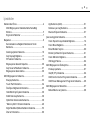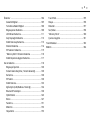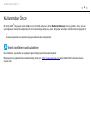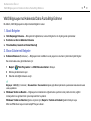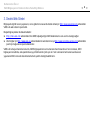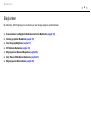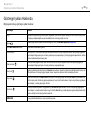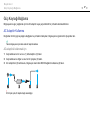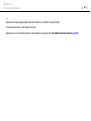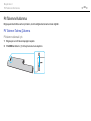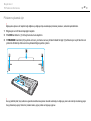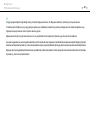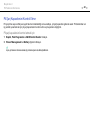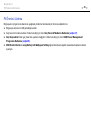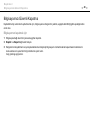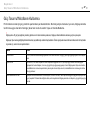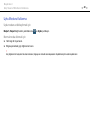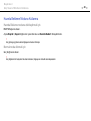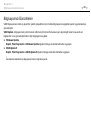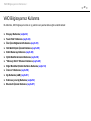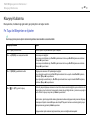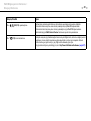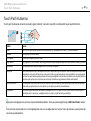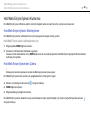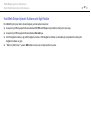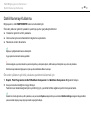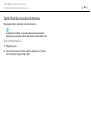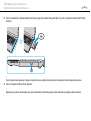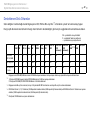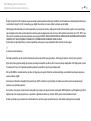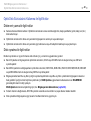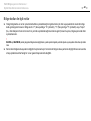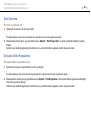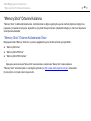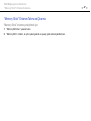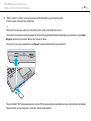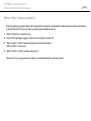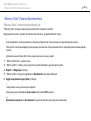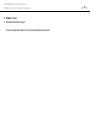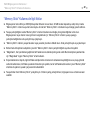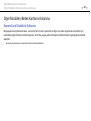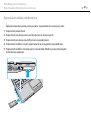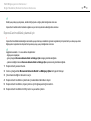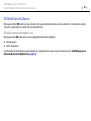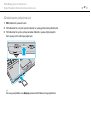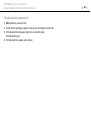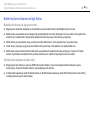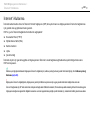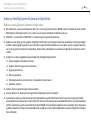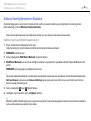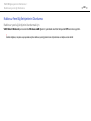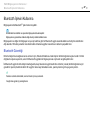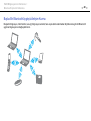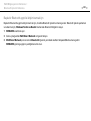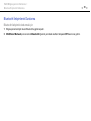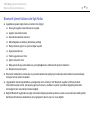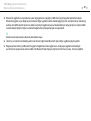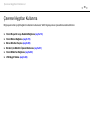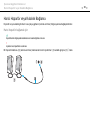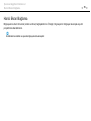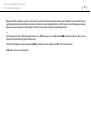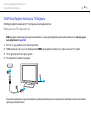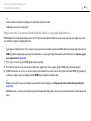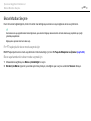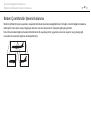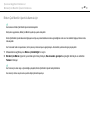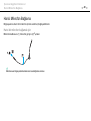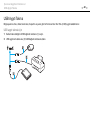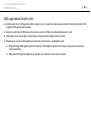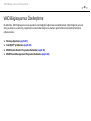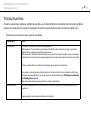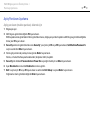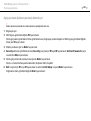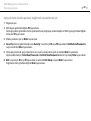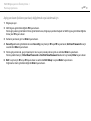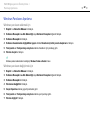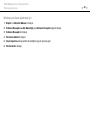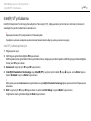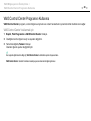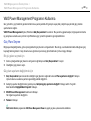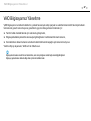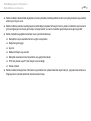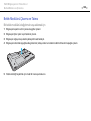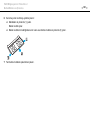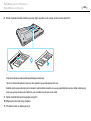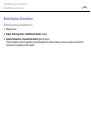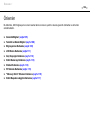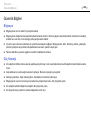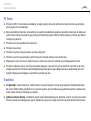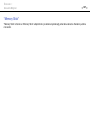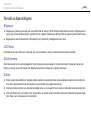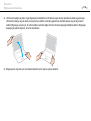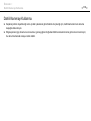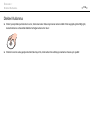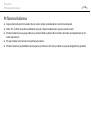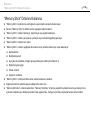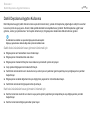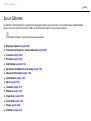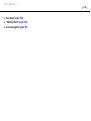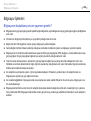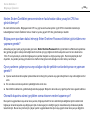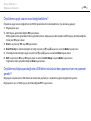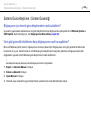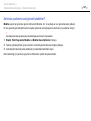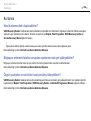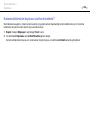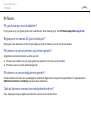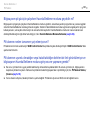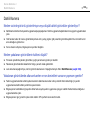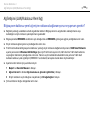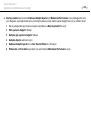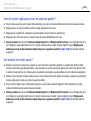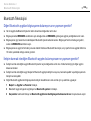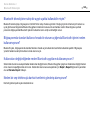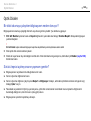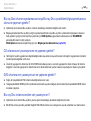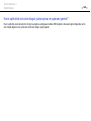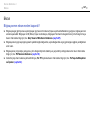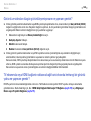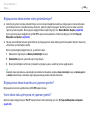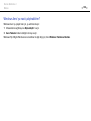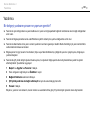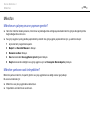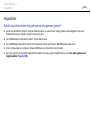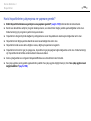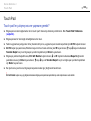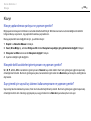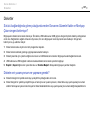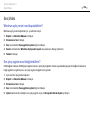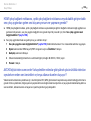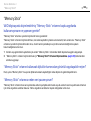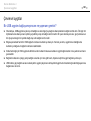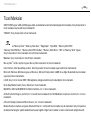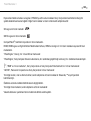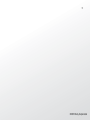2
nN
İçindekiler
Kullanımdan Önce .......................................................4
VAIO Bilgisayarınız Hakkında Daha Fazla Bilgi
Edinme..................................................................5
Ergonomik Faktörler ...............................................7
Başlarken ...................................................................9
Kumandaların ve Bağlantı Noktalarının Yerini
Belirleme .............................................................10
Gösterge Işıkları Hakkında.....................................16
Güç Kaynağı Bağlama........................................... 17
Pil Takımını Kullanma ............................................ 19
Bilgisayarınızı Güvenli Kapatma ............................. 26
Güç Tasarruf Modlarını Kullanma ........................... 27
Bilgisayarınızı Güncelleme..................................... 30
VAIO Bilgisayarınızı Kullanma...................................... 31
Klavyeyi Kullanma................................................. 32
Touch Pad’i Kullanma ........................................... 34
Özel İşlev Düğmelerini Kullanma ............................ 35
Hızlı Web Erişimi İşlevini Kullanma .......................... 36
Dahili Kamerayı Kullanma...................................... 38
Optik Disk Sürücüsünü Kullanma ........................... 39
“Memory Stick” Ortamını Kullanma ........................ 46
Diğer Modülleri/Bellek Kartlar
ını Kullanma.............. 53
İnternet’i Kullanma ............................................... 60
Ağı Kullanma (LAN) ...............................................61
Kablosuz yerel ağ Kullanma ...................................62
Bluetooth İşlevini Kullanma ....................................67
Çevresel Aygıtları Kullanma.........................................73
Harici Hoparlör veya Kulaklık Bağlama ....................74
Harici Ekran Bağlama............................................75
Ekran Modları Seçme............................................80
Birden Çok Monitör İşlevini Kullanma ......................81
Harici Mikrofon Bağlama .......................................83
USB Aygıtı Takma .................................................84
VAIO Bilgisayarınızı Özelleştirme..................................86
Parolayı Ayarlama .................................................87
Intel(R) VT’yi Kullanma ..........................................94
VAIO Control Center Programını Kullanma...............95
VAIO Power Management Programını Kullanma.......96
VAIO Bilgisayarınızı Yükseltme.....................................97
Bellek Ekleme ve Çıkarma......................................98

3
nN
Önlemler ................................................................ 104
Güvenlik Bilgileri................................................. 105
Temizlik ve Bakım Bilgileri ................................... 108
Bilgisayarınızı Kullanma....................................... 109
LCD Ekranı Kullanma .......................................... 111
Güç Kaynağını Kullanma ..................................... 112
Dahili Kamerayı Kullanma.................................... 113
Diskleri Kullanma................................................ 114
Pil Takımını Kullanma .......................................... 115
“Memory Stick” Ortamını Kullanma ...................... 116
Dahili Depolama Aygıtını Kullanma ....................... 117
Sorun Giderme........................................................ 118
Bilgisayar İşlemleri.............................................. 120
Sistemi Güncelleştirme / Sistem Güvenliği ............ 126
Kurtarma ........................................................... 128
Pil Takımı ........................................................... 130
Dahili Kamera..................................................... 132
Ağ İletişimi (LAN/Kablosuz Yerel Ağ)..................... 134
Bluetooth Teknolojisi .......................................... 138
Optik Diskler ...................................................... 142
Ekran ................................................................ 147
Yazdırma............................................................ 151
Mikrofon............................................................ 152
Hoparlörler ........................................................ 153
Touch Pad..........................................................155
Klavye................................................................156
Disketler ............................................................157
Ses/Video ..........................................................158
“Memory Stick” ..................................................160
Çevresel aygıtlar.................................................161
Ticari Markalar.........................................................162
Bildirim ...................................................................164

4
nN
Kullanımdan Önce >
Kullanımdan Önce
Bu Sony VAIO
®
bilgisayarı satın aldığınız için sizi tebrik ediyoruz. Ekran Kullanım Kılavuzu’na hoş geldiniz. Sony, size en
yeni bilgisayar deneyimini sağlamak için en son teknolojiye sahip ses, video, bilgisayar ve iletişim sistemlerini bir araya getirdi.
!
Bu kılavuzda gösterilen harici görüntüler, bilgisayarınızdakilerden biraz farklı görünebilir.
Teknik özellikleri nasıl bulabilirim
Bazı özellikler, seçenekler ve sağlanan öğeler bilgisayarınızda bulunmayabilir.
Bilgisayarınızın yapılandırması hakkında bilgi almak için, http://www.vaiolink.com
adresindeki VAIO Link web sitesini
ziyaret edin.

5
nN
Kullanımdan Önce >
VAIO Bilgisayarınız Hakkında Daha Fazla Bilgi Edinme
VAIO Bilgisayarınız Hakkında Daha Fazla Bilgi Edinme
Bu bölüm, VAIO bilgisayarınıza ilişkin destek bilgilerini sunar.
1. Basılı Belgeler
❑ Hızlı Başlangıç Kılavuzu — Bileşenlerin bağlantısına, kurulum bilgilerine vb. ilişkin genel açıklamalar.
❑ Kurtarma ve Sorun Giderme Kılavuzu
❑ Yönetmelikler, Garanti ve Hizmet Desteği
2. Ekran Gösterimli Belgeler
❑ Kullanım Kılavuzu (Bu kılavuz) — Bilgisayarınızın özellikleri ve sık yaşanan sorunların çözümüne ilişkin bilgiler.
Bu ekran kılavuzunu görüntülemek için:
1 Başlat’ı , Tüm Programlar’ı ve VAIO Documentation’ı tıklayın.
2 Dilinize yönelik klasörü açın.
3 Okumak istediğiniz kılavuzu seçin.
Bilgisayar > VAIO (C:) (C sürücünüz) > Documentation > Documentation öğesine gidip dilinize ilişkin klasörü açarak kullanım kılavuzlarında manuel
arama yapabilirsiniz.
❑ Windows Yardı m ve Destek — Bilgisayarınızın kullanımını öğrenmenize yardımcı olan pratik önerileri, eğitim
materyallerini ve gösterimleri içeren kapsamlı bir kaynaktır.
Windows Yardım ve Destek öğesine erişmek için, Başlat ve Yardım ve Destek öğelerini tıklayın veya
Microsoft Windows tuşunu basılı tutup F1 tuşuna basın.

6
nN
Kullanımdan Önce >
VAIO Bilgisayarınız Hakkında Daha Fazla Bilgi Edinme
3. Destek Web Siteleri
Bilgisayarla ilgili bir sorun yaşarsanız, sorun giderme konusunda destek almak için http://www.vaiolink.com adresindeki
VAIOLink web sitesini ziyaret edin.
Başka bilgi kaynakları da bulunmaktadır:
❑ http://clubvaio.com
adresindeki Club VAIO topluluğu diğer VAIO kullanıcılarına soru sorma olanağı sağlar.
❑ Ürün bilgileri için http://www.vaio.eu/
adresindeki ürün web sitemizi veya http://www.sonystyleeurope.com adresindeki
çevrimiçi mağazamızı ziyaret edebilirsiniz.
VAIOLink’e başvurmanız durumunda, VAIO bilgisayarınızın seri numarasını hazır bulundurun. Seri numarası, VAIO
bilgisayarınızın altında, arka panelinde veya pil bölmesinin içinde yer alır. Seri numaranızı bulma konusunda sorun
yaşarsanız VAIOLink web sitesinde daha fazla yardım desteği bulabilirsiniz.

7
nN
Kullanımdan Önce >
Ergonomik Faktörler
Ergonomik Faktörler
Bilgisayarınızı birçok ortamda taşınabilir bir aygıt olarak kullanacaksınız. Mümkün olduğunca hem istasyon, hem de
taşınabilir ortamlar için aşağıdaki ergonomik faktörleri göz önüne almaya çalışın:
❑ Bilgisayarınızın konumu – Bilgisayarı tam olarak önünüze yerleştirin. Dirseklerinizi yatay konumda tutun, bileklerinizi
ise klavyeyi veya işaretleme aygıtını kullanırken serbest ve rahat bir konumda olacak şekilde yerleştirin. Kollarınızın üst
kısımları, iki yanınızdan serbest bir şekilde sarkmalıdır. Bilgisayarınızı kullanırken sık sık ara verin. Aşırı bilgisayar
kullan
ımı, gözlerin, kasların veya tendonların yorulmasına yol açabilir.
❑ Mobilya ve duruş – Sırt desteği iyi olan bir sandalyede oturun. Ayaklarınız yere tam olarak basacak şekilde sandalyenin
yüksekliğini ayarlayın. Bir ayak desteği, daha rahat olmanızı sağlayabilir. İleriye doğru gitmeden ve çok fazla geriye
yaslanmadan rahat ve dik bir şekilde oturun.

8
nN
Kullanımdan Önce >
Ergonomik Faktörler
❑ Bilgisayar ekranının görüntüleme açısı – En iyi konumu bulmak için ekranın eğilme özelliğini kullanın. Ekran eğimini
uygun konuma getirmek için ekranı ayarlayarak göz ve kas yorgunluğunu azaltabilirsiniz. Ekranın parlaklık düzeyini de
ayarlayın.
❑ Aydınlatma – Pencerelerin ve ışıkların ekranda parlamadığı ve yansıma oluşturmadığı bir konum seçin. Ekran üzerinde
parlak noktalar oluşmaması için dolaylı aydınlatma kullanın. Düzgün bir aydınlatma, daha rahat etmenize ve çalışma
veriminizin artmasına katkıda bulunur.
❑ Harici ekranı konumlandırma – Harici bir ekran kullanırken, ekranı, rahatça görebileceğiniz bir mesafe içerisine
yerleştirin. Monitörün karşısına oturduğunuzda, görüntü ekranın
ın göz hizasında veya biraz daha alçakta olduğundan
emin olun.

9
nN
Başlarken >
Başlarken
Bu bölümde, VAIO bilgisayarınızı kullanmaya nasıl başlayacağınız anlatılmaktadır.
❑ Kumandaların ve Bağlantı Noktalarının Yerini Belirleme (sayfa 10)
❑ Gösterge Işıkları Hakkında (sayfa 16)
❑ Güç Kaynağı Bağlama (sayfa 17)
❑ Pil Takımını Kullanma (sayfa 19)
❑ Bilgisayarınızı Güvenli Kapatma (sayfa 26)
❑ Güç Tasarruf Modlarını Kullanma (sayfa 27)
❑ Bilgisayarınızı Güncelleme (sayfa 30)

10
nN
Başlarken >
Kumandaların ve Bağlantı Noktalarının Yerini Belirleme
Kumandaların ve Bağlantı Noktalarının Yerini Belirleme
İleriki sayfalarda gösterilen kumandaları ve bağlantı noktalarını tanımak için bir dakikanızı ayırın.
!
Teknik özelliklerdeki değişikliklerden dolayı bilgisayarınızın görünümü bu kılavuzda gösterilen resimlerden farklı olabilir. Ayrıca bu bazı ülke veya bölgelerde de
değişiklik gösterebilir.

11
nN
Başlarken >
Kumandaların ve Bağlantı Noktalarının Yerini Belirleme
Ön
A Dahili mikrofon (tek kulaklıklı)
B Dahili MOTION EYE kamera göstergesi (sayfa 16)
C Dahili MOTION EYE kamera (sayfa 38)
D LCD ekran (sayfa 111)
E Dahili hoparlörler (stereo)
F Sayısal tuş takımı
*
Sayı yazmak veya temel matematik hesaplarını yapmak için
sayısal tuş takımını kullanın.
G Klavye (sayfa 32)
H Sol düğme (sayfa 34)
I Sağ düğme (sayfa 34)
J Touch pad (sayfa 34)
K Kulaklık girişi (sayfa 74)
L Mikrofon girişi (sayfa 83)
*Yalnızca belirli modellerde.

12
nN
Başlarken >
Kumandaların ve Bağlantı Noktalarının Yerini Belirleme
A Num lock göstergesi (sayfa 16)
B Caps lock göstergesi (sayfa 16)
C Scroll lock göstergesi (sayfa 16)
D ASSIST düğmesi (sayfa 35)
E WEB düğmesi (sayfa 35)
F VAIO düğmesi (sayfa 35)
G Güç düğmesi/Güç göstergesi (sayfa 16)
H “Memory Stick Duo” yuvası
*
(sayfa 46)
I Ortam Erişim göstergesi (sayfa 16)
J SD bellek kartı yuvası (sayfa 56)
K WIRELESS anahtarı (sayfa 62), (sayfa 67)
L WIRELESS göstergesi (sayfa 16)
M Şarj göstergesi (sayfa 16)
N Disk sürücüsü göstergesi (sayfa 16)
* Bilgisayarınız yalnızca Duo boyutlu “Memory Stick” ortamını destekler.

14
nN
Başlarken >
Kumandaların ve Bağlantı Noktalarının Yerini Belirleme
Sol
A DC IN bağlantı noktası (sayfa 17)
B Ağ (LAN) bağlantı noktası (sayfa 61)
C Fan
D Monitör bağlantı noktası (sayfa 76)
E HDMI çıkış bağlantı noktası (sayfa 78)
F eSATA/USB bağlantı noktası
*
eSATA veya USB standardı ile uyumlu harici bir aygıt bağlayın.
G ExpressCard/34 yuvası (sayfa 53)
*USB 2.0 standardıyla uyumludur ve yüksek/orta/düşük hızları destekler.
!
eSATA/USB bağlantı noktasının kullanımıyla ilgili notlar:
eSATA aygıtı ve USB aygıtı aynı anda bağlantı noktasına bağlanamaz.
Bilgisayar, aygıtın fiş şekline bağlı olarak USB aygıtınızı tanıyamayabilir. Bu durumda,
uygun USB bağlantı noktalarından birini kullanın.
eSATA aygıtının bağlantısını keserken, aygıtı çıkarmadan önce görev çubuğundaki
Donanımı Güvenle Kaldır ve Medyayı Çıkar simgesini tıklayın ve aygıtı seçin.
Bağlantı noktası, eSATA bağlantı noktası çoğaltıcıyı desteklemez.

16
nN
Başlarken >
Gösterge Işıkları Hakkında
Gösterge Işıkları Hakkında
Bilgisayarınızda şu gösterge ışıkları bulunur:
Gösterge İşlevler
Güç 1 Bilgisayar açıldığında yeşil renkte yanar, bilgisayar Uyku modundayken yavaşça turuncu renkte yanıp söner
ve bilgisayar kapatıldığında veya Hazırda Bekleme moduna girdiğinde söner.
Şarj
Pil takımı şarj edilirken yanar. Daha fazla bilgi için, bkz. Pil Takımını Şarj Etme (sayfa 22).
Dahili MOTION EYE kamera Dahili kamera kullanılırken yanar.
Ortam Erişimi “Memory Stick” ve SD bellek kartı gibi bir bellek kartına veri erişimi yapılırken yanar. (Bu gösterge ışığı açık
durumdayken bilgisayarı Uyku moduna getirmeyin veya kapatmayın.) Gösterge ışığının kapalı olması, bellek
kartının kullanılmadığı
anlamına gelir.
Disk sürücüsü
Dahili depolama aygıtına veya optik disk sürücüsüne veri erişimi yapılırken yanar. Bu gösterge ışığı açık
durumdayken bilgisayarı Uyku moduna getirmeyin veya kapatmayın.
Num lock
Sayısal tuş takımını etkinleştirmek için Num Lk tuşuna basın. Sayısal tuş takımının etkinliğini kaldırmak için bir
defa daha basın. Gösterge ışığının kapalı olması, sayısal tuş takımının etkin olmadığı nı gösterir.
Caps lock
Büyük harfle yazmak için Caps Lock tuşuna basın. Gösterge
ışığı açık durumdayken Shift tuşuna basarsanız,
harfler küçük yazılır. G ö s t e r g e ışığını kapatmak için tuşa bir defa daha basın. Caps lock gösterge ışığı kapalı
durumdayken, normal yazıya geri dönülür.
Scroll lock
Görüntüyü kaydırma şeklinizi değiştirmek için Fn+Scr Lk tuşlarına basın. Scroll lock gösterge ışığı kapalı
durumdayken, normal kaydırma işlevine geri dönülür. Scr Lk tuşu, kullandığınız programa bağlı olarak farklı
işlevlere sahiptir ve tüm programlarla çalışmaz.
WIRELESS Bir veya daha fazla kablosuz seçeneği etkinse yanar.

17
nN
Başlarken >
Güç Kaynağı Bağlama
Güç Kaynağı Bağlama
Bilgisayarınıza güç sağlamak için bir AC adaptör veya şarj edilebilir bir pil takımı kullanabilirsiniz.
AC Adaptör Kullanma
Doğrudan bir AC güç kaynağına bağlıyken ve pil takımı takılıyken, bilgisayarınız gücünü AC çıkışından alır.
Yalnızca bilgisayarınız için ürünle verilen AC adaptörü kullanın.
AC adaptörü kullanmak için
1 Güç kablosunun bir ucunu (1) AC adaptöre (3) takın.
2 Güç kablosunun diğer ucunu bir AC çıkışına (2) takın.
3 AC adaptörün (3) kablosunu, bilgisayar üzerindeki DC IN bağlantı noktasına (4) takın.
!
DC In fişinin şekli, AC adaptöre bağlı olarak değişir.

18
nN
Başlarken >
Güç Kaynağı Bağlama
Bilgisayarınızın AC güç kaynağıyla bağlantısını tamamen kesmek için, AC adaptörü AC çıkışından çıkarın.
AC çıkışının kolay erişilen bir yerde olduğundan emin olun.
Bilgisayarınızı uzun bir süre kullanmayacaksanız, Hazırda Bekleme moduna geçirin. Bkz. Hazırda Bekleme Modunu Kullanma (sayfa 29).

20
nN
Başlarken >
Pil Takımını Kullanma
3 Pil bölmesinin her iki tarafında da bulunan çıkıntı (2), pil takımının her iki tarafından bulunan U şeklindeki kesiğe (3)
oturana kadar pil takımını pil bölmesine doğru çapraz şekilde kaydırın.
4 Pil takımını yerine oturuncaya kadar bölmeye doğru itin.
5 Pil takımını bilgisayara sabitlemek için pilin LOCK anahtarını LOCK konumuna kaydırın.
Sayfa yükleniyor...
Sayfa yükleniyor...
Sayfa yükleniyor...
Sayfa yükleniyor...
Sayfa yükleniyor...
Sayfa yükleniyor...
Sayfa yükleniyor...
Sayfa yükleniyor...
Sayfa yükleniyor...
Sayfa yükleniyor...
Sayfa yükleniyor...
Sayfa yükleniyor...
Sayfa yükleniyor...
Sayfa yükleniyor...
Sayfa yükleniyor...
Sayfa yükleniyor...
Sayfa yükleniyor...
Sayfa yükleniyor...
Sayfa yükleniyor...
Sayfa yükleniyor...
Sayfa yükleniyor...
Sayfa yükleniyor...
Sayfa yükleniyor...
Sayfa yükleniyor...
Sayfa yükleniyor...
Sayfa yükleniyor...
Sayfa yükleniyor...
Sayfa yükleniyor...
Sayfa yükleniyor...
Sayfa yükleniyor...
Sayfa yükleniyor...
Sayfa yükleniyor...
Sayfa yükleniyor...
Sayfa yükleniyor...
Sayfa yükleniyor...
Sayfa yükleniyor...
Sayfa yükleniyor...
Sayfa yükleniyor...
Sayfa yükleniyor...
Sayfa yükleniyor...
Sayfa yükleniyor...
Sayfa yükleniyor...
Sayfa yükleniyor...
Sayfa yükleniyor...
Sayfa yükleniyor...
Sayfa yükleniyor...
Sayfa yükleniyor...
Sayfa yükleniyor...
Sayfa yükleniyor...
Sayfa yükleniyor...
Sayfa yükleniyor...
Sayfa yükleniyor...
Sayfa yükleniyor...
Sayfa yükleniyor...
Sayfa yükleniyor...
Sayfa yükleniyor...
Sayfa yükleniyor...
Sayfa yükleniyor...
Sayfa yükleniyor...
Sayfa yükleniyor...
Sayfa yükleniyor...
Sayfa yükleniyor...
Sayfa yükleniyor...
Sayfa yükleniyor...
Sayfa yükleniyor...
Sayfa yükleniyor...
Sayfa yükleniyor...
Sayfa yükleniyor...
Sayfa yükleniyor...
Sayfa yükleniyor...
Sayfa yükleniyor...
Sayfa yükleniyor...
Sayfa yükleniyor...
Sayfa yükleniyor...
Sayfa yükleniyor...
Sayfa yükleniyor...
Sayfa yükleniyor...
Sayfa yükleniyor...
Sayfa yükleniyor...
Sayfa yükleniyor...
Sayfa yükleniyor...
Sayfa yükleniyor...
Sayfa yükleniyor...
Sayfa yükleniyor...
Sayfa yükleniyor...
Sayfa yükleniyor...
Sayfa yükleniyor...
Sayfa yükleniyor...
Sayfa yükleniyor...
Sayfa yükleniyor...
Sayfa yükleniyor...
Sayfa yükleniyor...
Sayfa yükleniyor...
Sayfa yükleniyor...
Sayfa yükleniyor...
Sayfa yükleniyor...
Sayfa yükleniyor...
Sayfa yükleniyor...
Sayfa yükleniyor...
Sayfa yükleniyor...
Sayfa yükleniyor...
Sayfa yükleniyor...
Sayfa yükleniyor...
Sayfa yükleniyor...
Sayfa yükleniyor...
Sayfa yükleniyor...
Sayfa yükleniyor...
Sayfa yükleniyor...
Sayfa yükleniyor...
Sayfa yükleniyor...
Sayfa yükleniyor...
Sayfa yükleniyor...
Sayfa yükleniyor...
Sayfa yükleniyor...
Sayfa yükleniyor...
Sayfa yükleniyor...
Sayfa yükleniyor...
Sayfa yükleniyor...
Sayfa yükleniyor...
Sayfa yükleniyor...
Sayfa yükleniyor...
Sayfa yükleniyor...
Sayfa yükleniyor...
Sayfa yükleniyor...
Sayfa yükleniyor...
Sayfa yükleniyor...
Sayfa yükleniyor...
Sayfa yükleniyor...
Sayfa yükleniyor...
Sayfa yükleniyor...
Sayfa yükleniyor...
Sayfa yükleniyor...
Sayfa yükleniyor...
Sayfa yükleniyor...
Sayfa yükleniyor...
Sayfa yükleniyor...
Sayfa yükleniyor...
Sayfa yükleniyor...
Sayfa yükleniyor...
Sayfa yükleniyor...
Sayfa yükleniyor...
Sayfa yükleniyor...
Sayfa yükleniyor...
Sayfa yükleniyor...
Sayfa yükleniyor...
-
 1
1
-
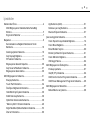 2
2
-
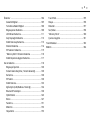 3
3
-
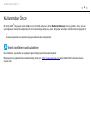 4
4
-
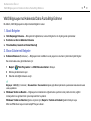 5
5
-
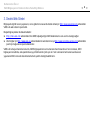 6
6
-
 7
7
-
 8
8
-
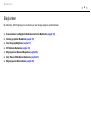 9
9
-
 10
10
-
 11
11
-
 12
12
-
 13
13
-
 14
14
-
 15
15
-
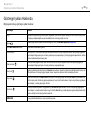 16
16
-
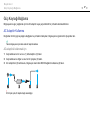 17
17
-
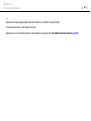 18
18
-
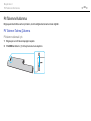 19
19
-
 20
20
-
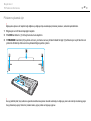 21
21
-
 22
22
-
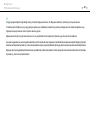 23
23
-
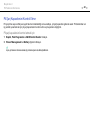 24
24
-
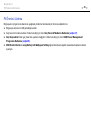 25
25
-
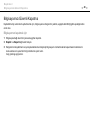 26
26
-
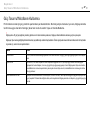 27
27
-
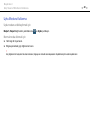 28
28
-
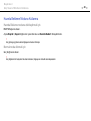 29
29
-
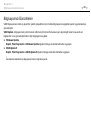 30
30
-
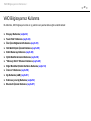 31
31
-
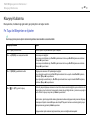 32
32
-
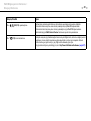 33
33
-
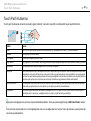 34
34
-
 35
35
-
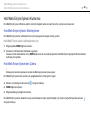 36
36
-
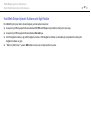 37
37
-
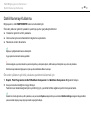 38
38
-
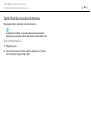 39
39
-
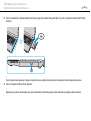 40
40
-
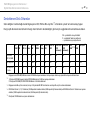 41
41
-
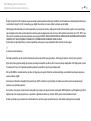 42
42
-
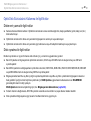 43
43
-
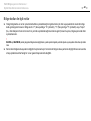 44
44
-
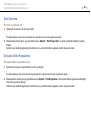 45
45
-
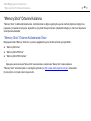 46
46
-
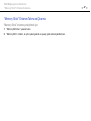 47
47
-
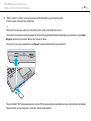 48
48
-
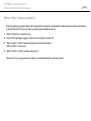 49
49
-
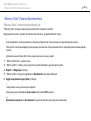 50
50
-
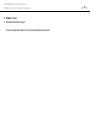 51
51
-
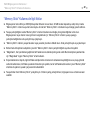 52
52
-
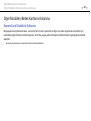 53
53
-
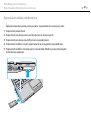 54
54
-
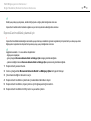 55
55
-
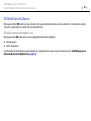 56
56
-
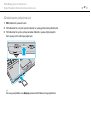 57
57
-
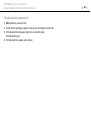 58
58
-
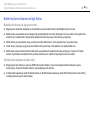 59
59
-
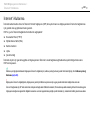 60
60
-
 61
61
-
 62
62
-
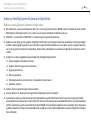 63
63
-
 64
64
-
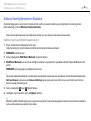 65
65
-
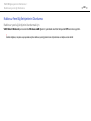 66
66
-
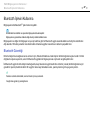 67
67
-
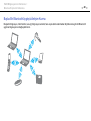 68
68
-
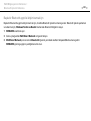 69
69
-
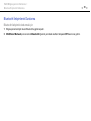 70
70
-
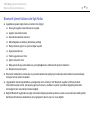 71
71
-
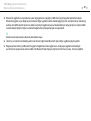 72
72
-
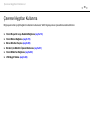 73
73
-
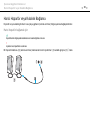 74
74
-
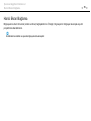 75
75
-
 76
76
-
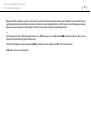 77
77
-
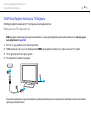 78
78
-
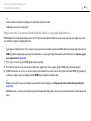 79
79
-
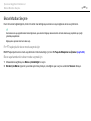 80
80
-
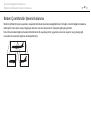 81
81
-
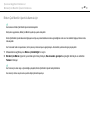 82
82
-
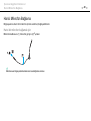 83
83
-
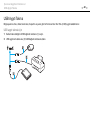 84
84
-
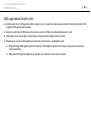 85
85
-
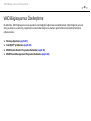 86
86
-
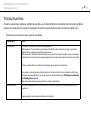 87
87
-
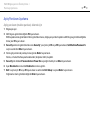 88
88
-
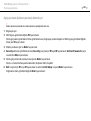 89
89
-
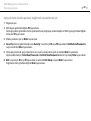 90
90
-
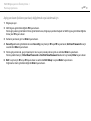 91
91
-
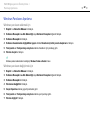 92
92
-
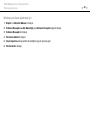 93
93
-
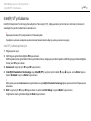 94
94
-
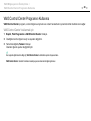 95
95
-
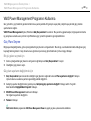 96
96
-
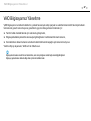 97
97
-
 98
98
-
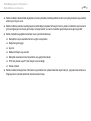 99
99
-
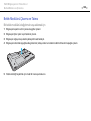 100
100
-
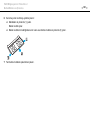 101
101
-
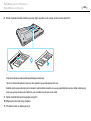 102
102
-
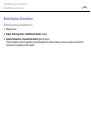 103
103
-
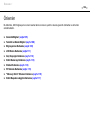 104
104
-
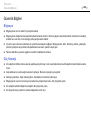 105
105
-
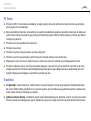 106
106
-
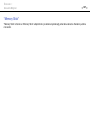 107
107
-
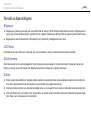 108
108
-
 109
109
-
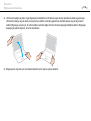 110
110
-
 111
111
-
 112
112
-
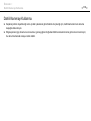 113
113
-
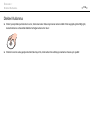 114
114
-
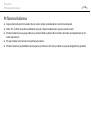 115
115
-
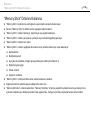 116
116
-
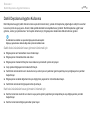 117
117
-
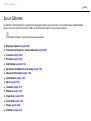 118
118
-
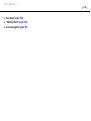 119
119
-
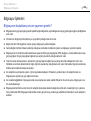 120
120
-
 121
121
-
 122
122
-
 123
123
-
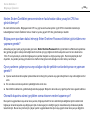 124
124
-
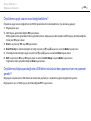 125
125
-
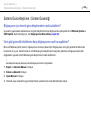 126
126
-
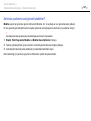 127
127
-
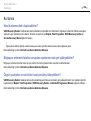 128
128
-
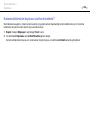 129
129
-
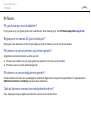 130
130
-
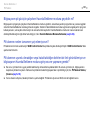 131
131
-
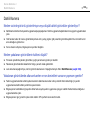 132
132
-
 133
133
-
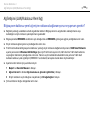 134
134
-
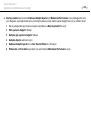 135
135
-
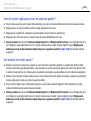 136
136
-
 137
137
-
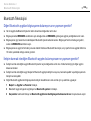 138
138
-
 139
139
-
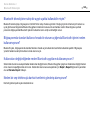 140
140
-
 141
141
-
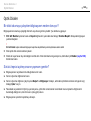 142
142
-
 143
143
-
 144
144
-
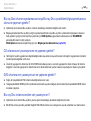 145
145
-
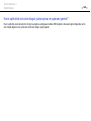 146
146
-
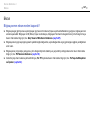 147
147
-
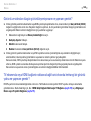 148
148
-
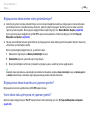 149
149
-
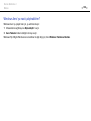 150
150
-
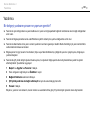 151
151
-
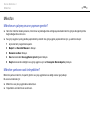 152
152
-
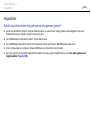 153
153
-
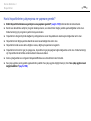 154
154
-
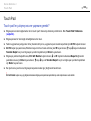 155
155
-
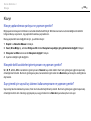 156
156
-
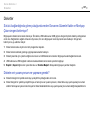 157
157
-
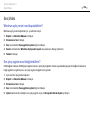 158
158
-
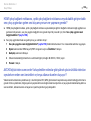 159
159
-
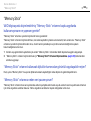 160
160
-
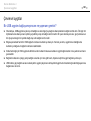 161
161
-
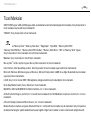 162
162
-
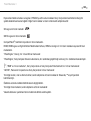 163
163
-
 164
164
-
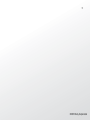 165
165
İlgili makaleler
-
Sony VPCCW1S1E Kullanma talimatları
-
Sony VPCW21C5E Kullanma talimatları
-
Sony VPCX11Z6R Kullanma talimatları
-
Sony VGN-NW24MR Kullanma talimatları
-
Sony VPCW12S1E Kullanma talimatları
-
Sony VGN-FW44MR Kullanma talimatları
-
Sony VGN-NS38E Kullanma talimatları
-
Sony VPCF13L4E Kullanma talimatları
-
Sony VPCY21C5E Kullanma talimatları
-
Sony VPCZ23A4R Kullanma talimatları